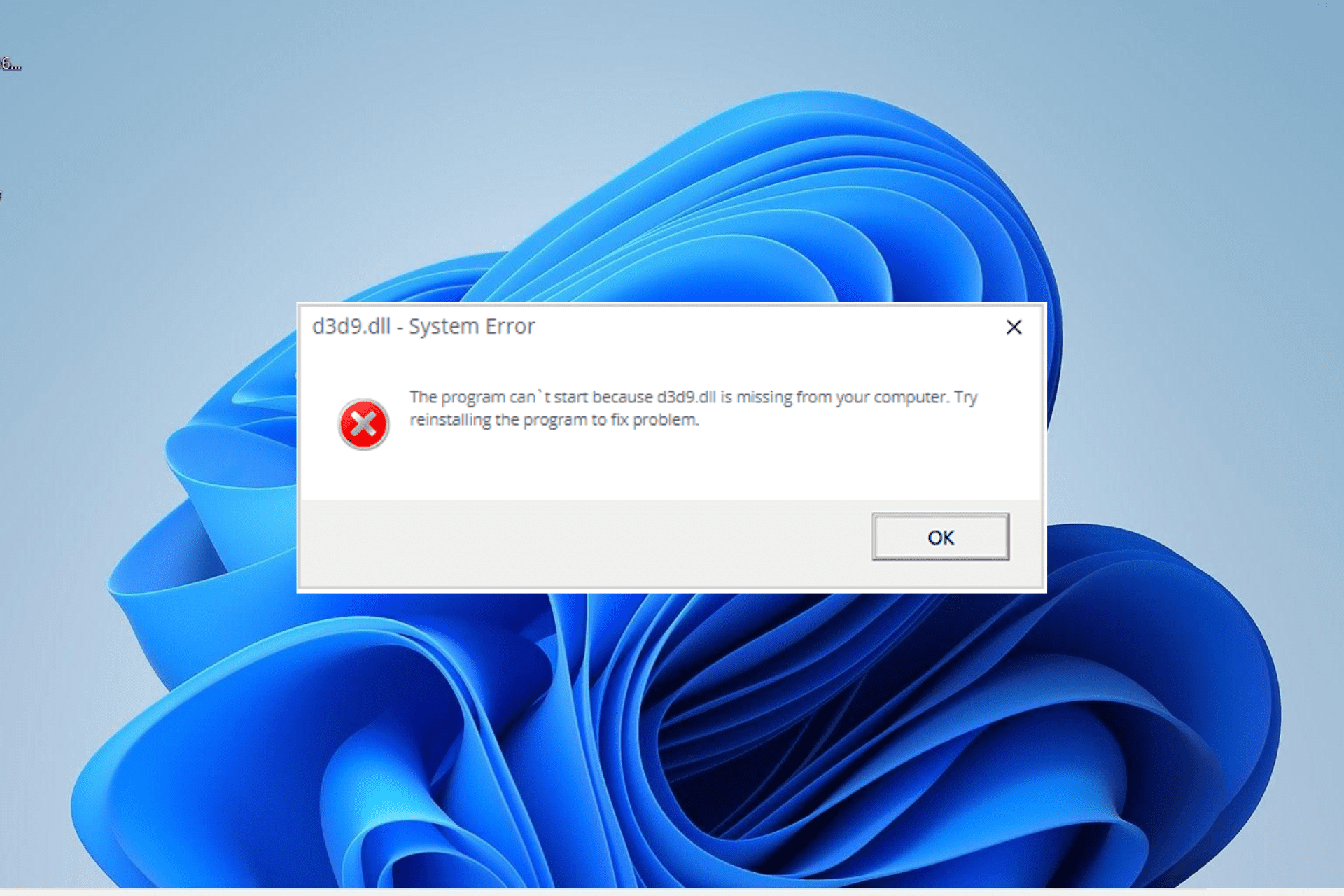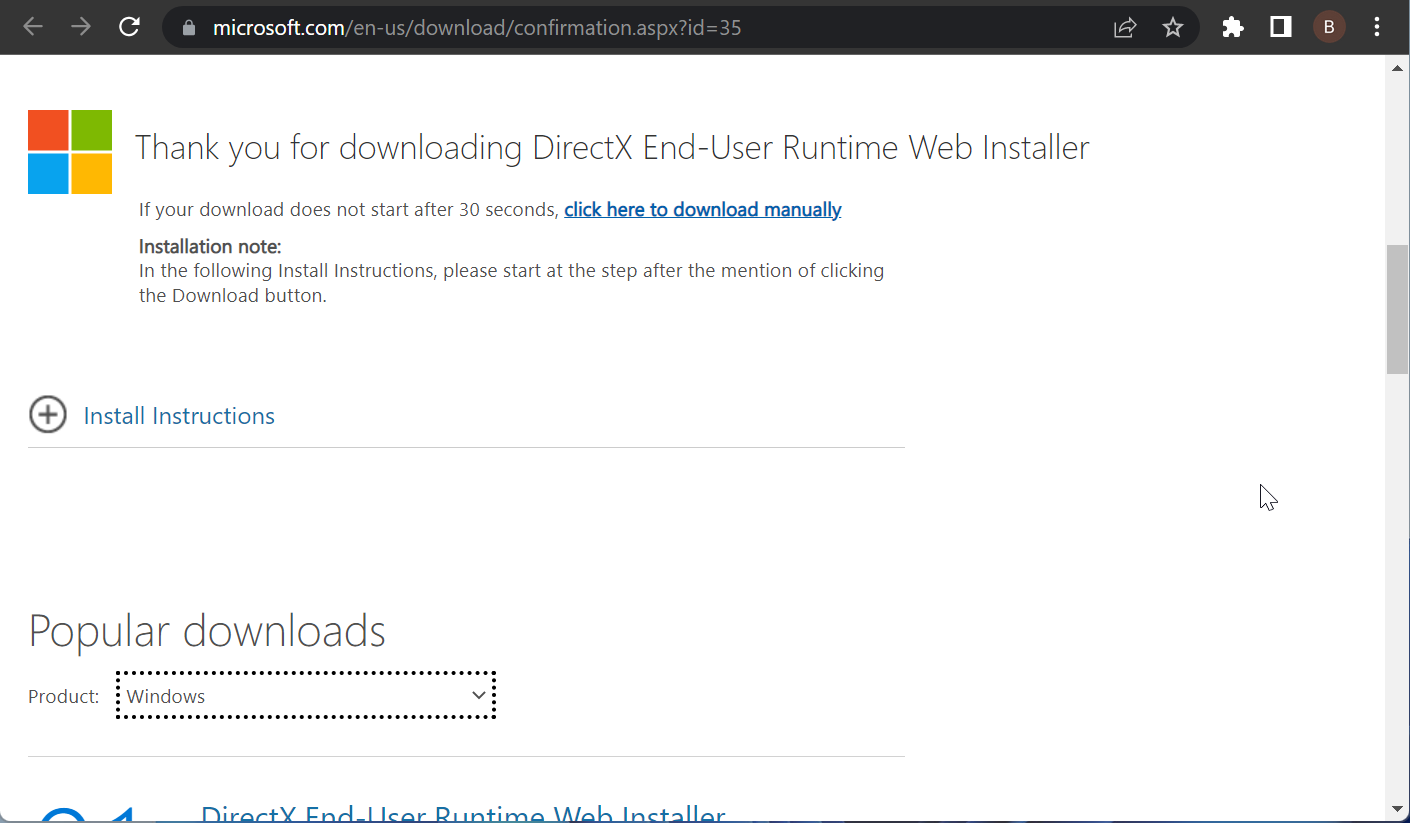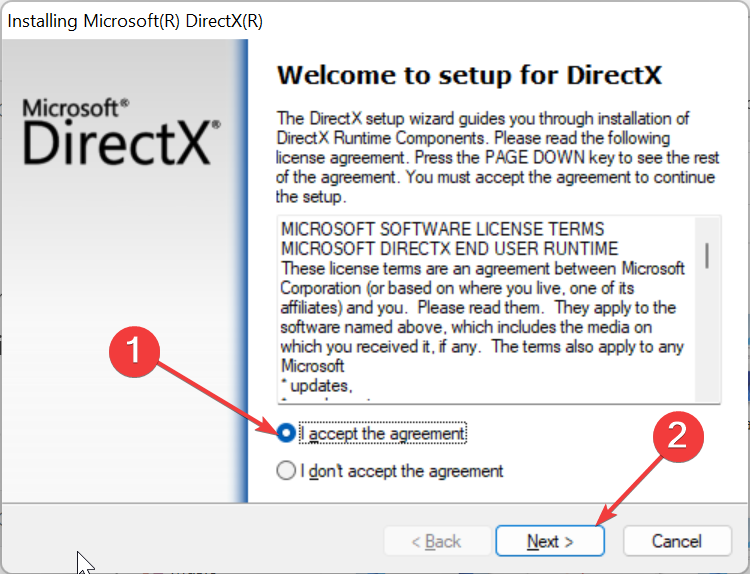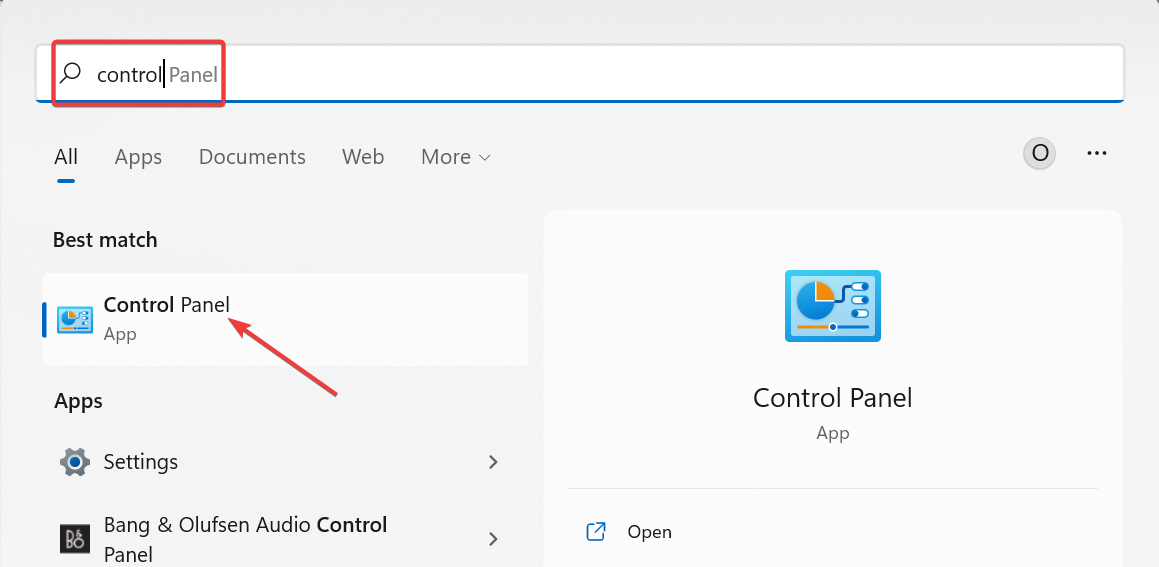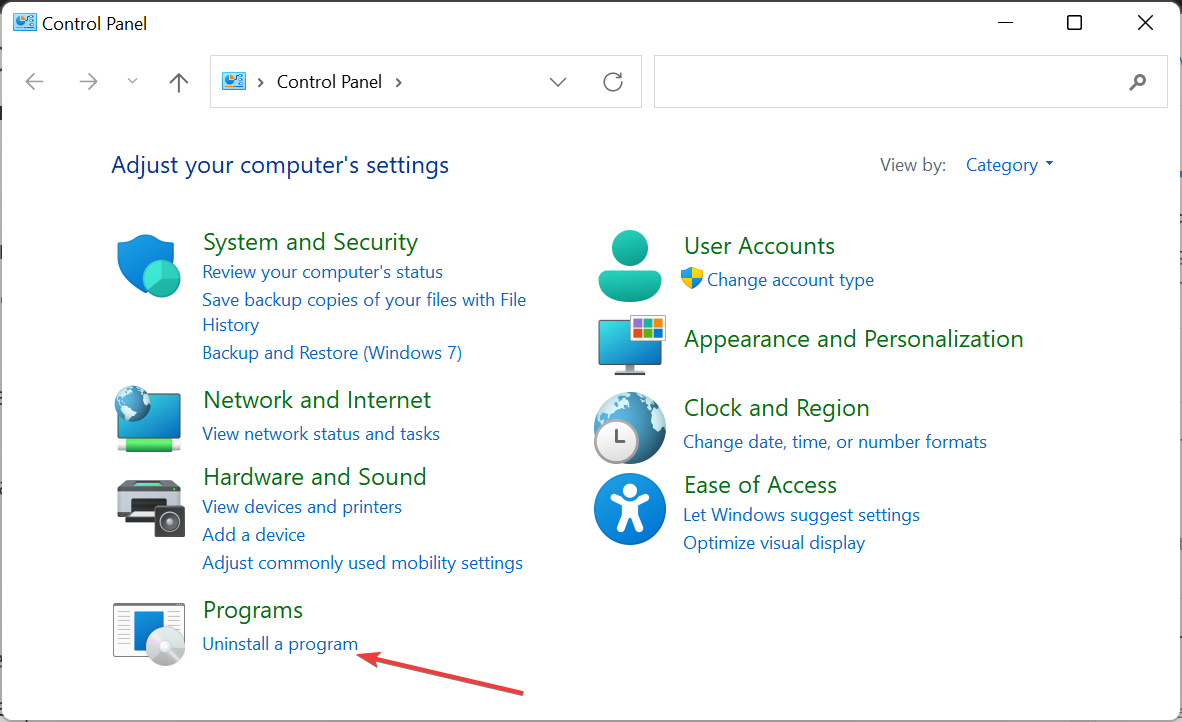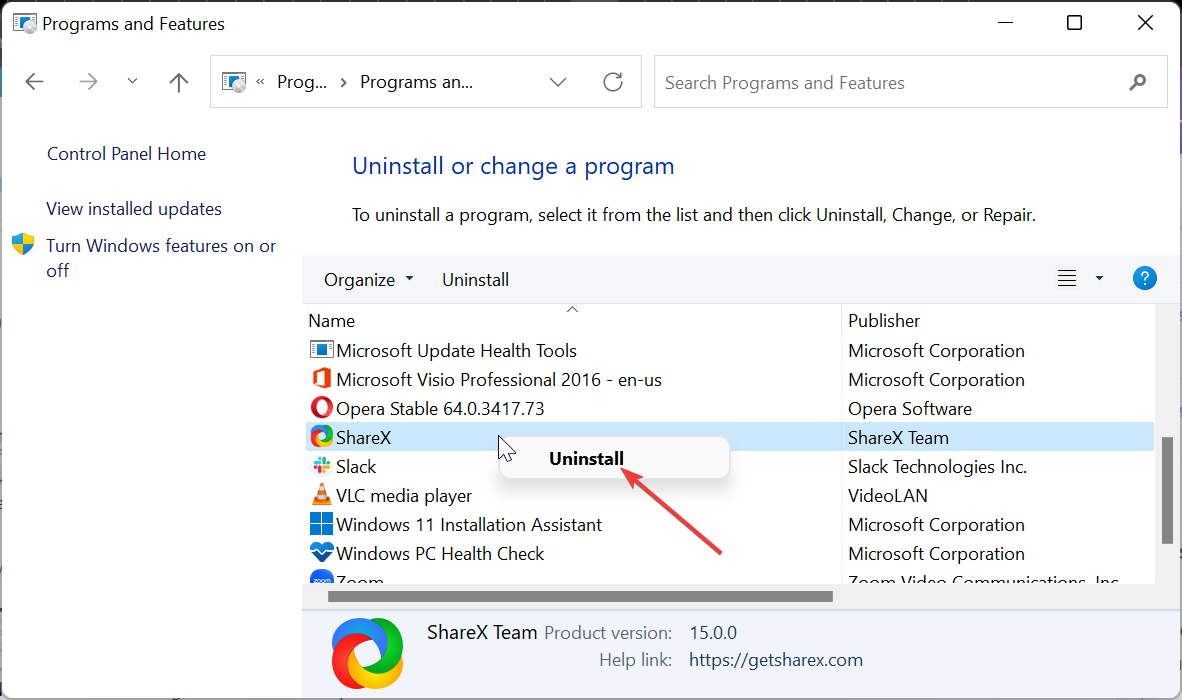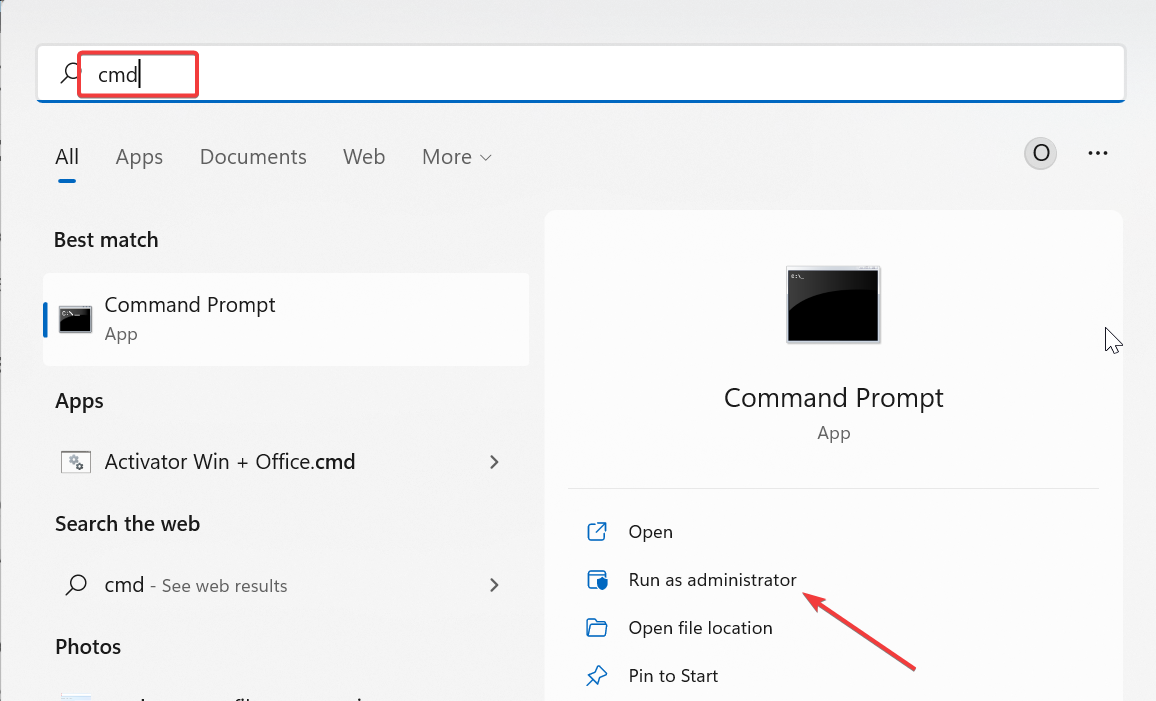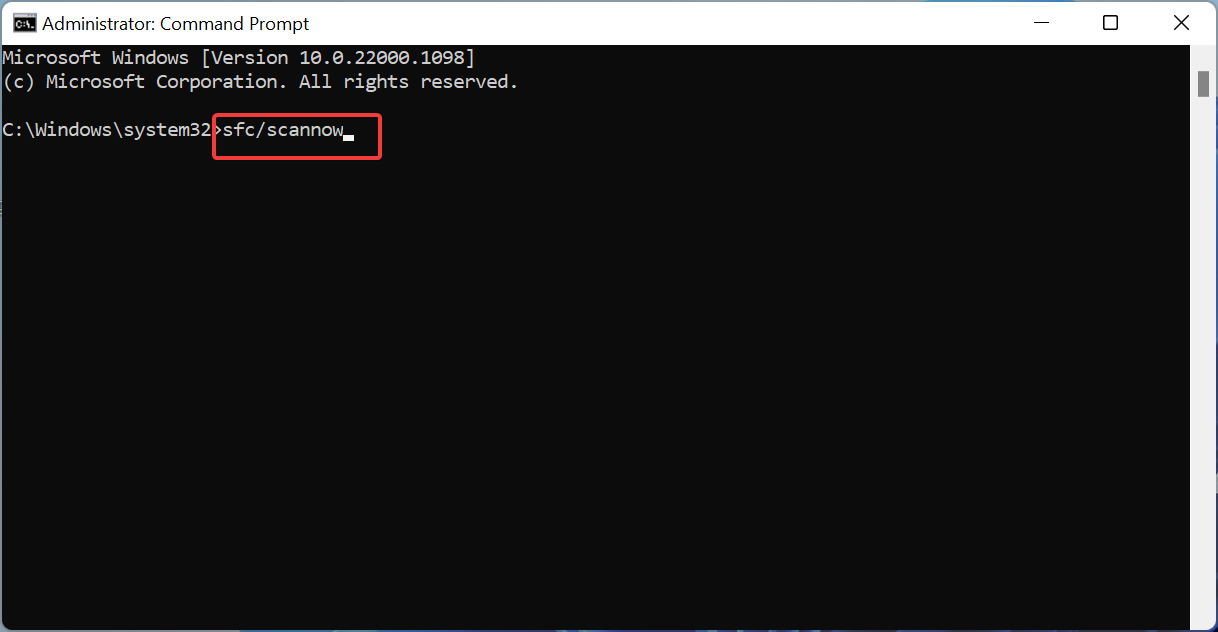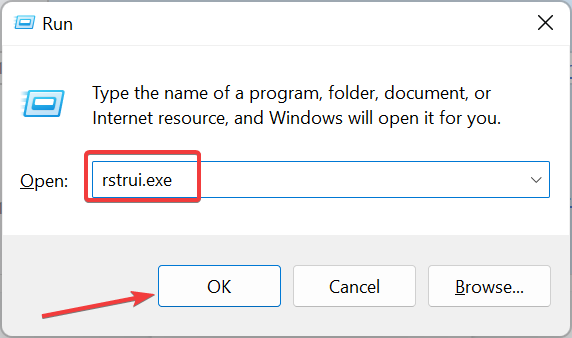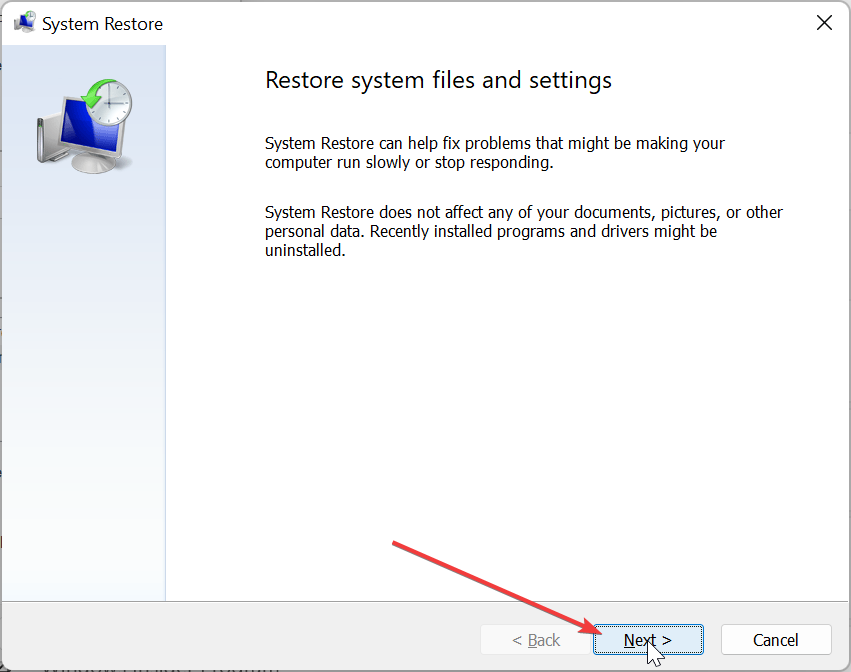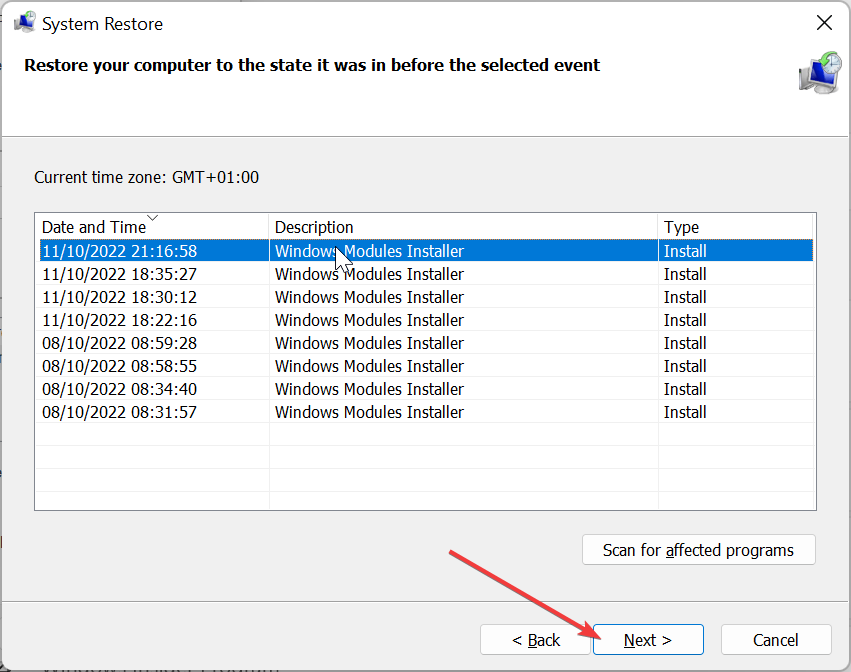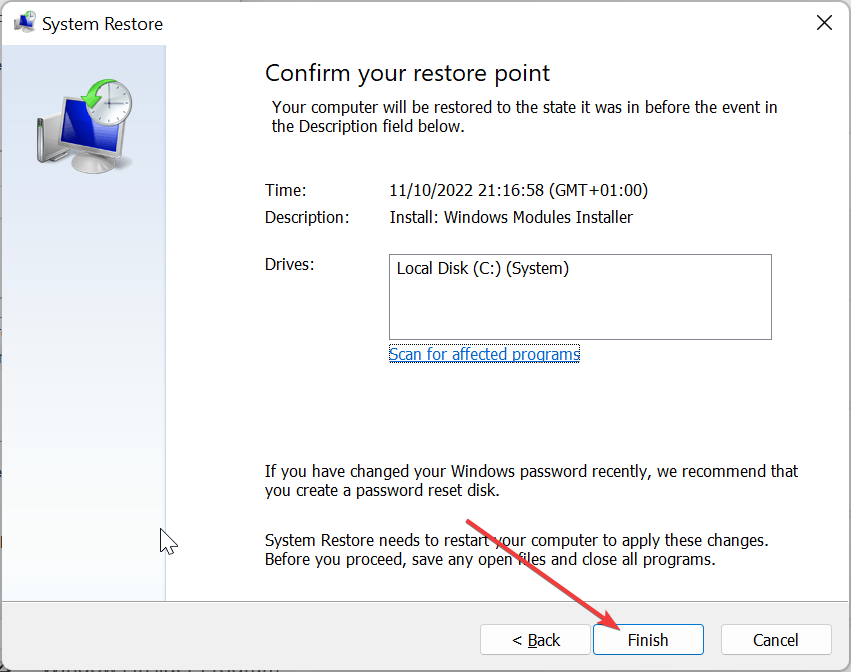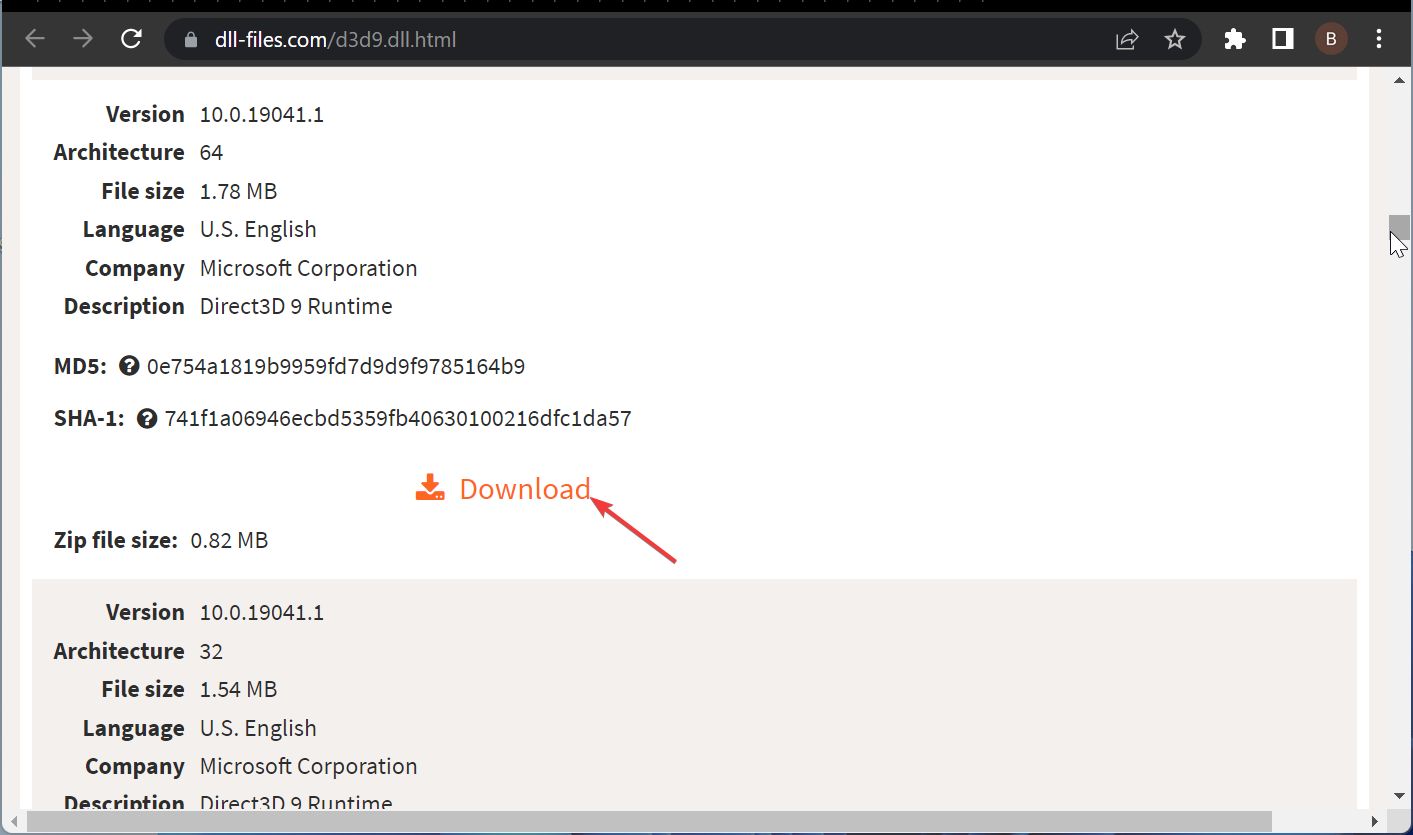В этой статье мы поговорим о том, как исправить ошибку, связанную с отсутствием или повреждением на компьютере файла d3d9.dll. Данная проблема, как правило, возникает после загрузки и запуска компьютерных игр. Преимущественно с ней сталкиваются пользователи операционных систем Windows 7 и выше.
Ошибка с файлом d3d9.dll может возникнуть по нескольким причинам:
1. На компьютере поврежден или отсутствует файл d3d9.dll;
2. В папке с игрой уже присутствует файл d3d9.dll;
3. Файл d3d9.dll не зарегистрирован в системе.
Как устранить ошибку?
Способ 1. Перейдите в папку с игрой и убедитесь в том, что в ней не содержится файла d3d9.dll. Если он все же присутствует, то обязательно удалите его, и тогда система будет обращаться к тому файлу d3d9.dll, который располагается в системной папке.
Способ 2. Обновите DirectX. В состав пакета DirectX входит файл d3d9.dll, поэтому именно этот способ и поможет вам, если данный файл поврежден, устарел или вовсе отсутствует.
Для этого перейдите по ссылке в конце статьи на официальный сайт Microsoft и скачайте веб-установщик DirectX. После окончания загрузки запустите файл и проведите установку последней доступной для вашего компьютера версии DirectX.
Способ 3. Перейдите в системную папку C:WindowsSystem32 и проверьте в ней наличие файла d3d9.dll. Если файл там присутствует, возможно, он не был зарегистрирован в системе.
Для этого запустите окно «Выполнить» сочетанием клавиш Win+R и в открывшемся миниатюрном окне введите следующую команду:
regsvr32 d3d9.dll
Способ 4. Если ни один из вышеприведенных способов не принес должного результата, а в папке C:WindowsSystem32 отсутствует необходимый файл, то можно попробовать скачать его из стороннего источника, распространяющего подобные библиотеки.
Для этого откройте ваш поисковик и в строке поиска введите запрос следующего типа: «Скачать d3d9.dll». Уже в первых строках результатов появятся ссылки на ресурсы, откуда и можно скачать недостающий файл.
Обратите внимание! Скачивая файл d3d9.dll из сторонних источников, вы должны понимать, что вместо искомого файла вы вполне можете скачать вредоносный файл, который принесет серьезный ущерб компьютеру, вплоть до переустановки Windows. Далеко не все ресурсы распространяют безопасные DLL-файлы, поэтому будьте предельно внимательны!
Скачав необходимый файл, его необходимо перенести в системную папку C:WindowsSystem32, а затем зарегистрировать в системе, как это было описано в предыдущем способе. Завершите установку файла d3d9.dll перезагрузкой компьютера и повторным запуском игры.
Скачать DirectX бесплатно
Загрузить программу с официального сайта


Что такое D3d9.dll? Файл d3d9.dll — программный файл DirectX 9,который обычно генерирует сообщения об ошибках,связанные с реестром DLL ,потому что он отсутствует или повреждён. Основная функция файла d3d9.dll,заключается в добавлении функциональности DirectX в Windows игры и другие мультимедийные приложения.
Ошибки d3d9.dll
Многие ошибки d3d9.dll случаются,когда вы имеете более старую версию DirectX на вашем компьютере.Например, вы можете получить ошибки d3d9.dll,похожими на те,что перечислены ниже, в случае, если вы пытаетесь запустить игру,которая специально написана для DirectX 9 на ПК,который использует DirectX 8 или некоторые другие старые версии.
- “Не удается инициализировать dinput9.dll”
- “Неустранимая ошибка в dplayx.dll”
- “dplay.dll выполнил недопустимую операцию”
- “Ошибка нарушения доступа в DirectX файла D3D8.DLL”
Чтобы исправить такие ошибки,вам необходимо скачать и установить последнюю версию DirectX на вашу систему.Если вы не уверены в том, какая версия DirectX работает в вашей системе, выполните следующие действия, чтобы выяснить это:
- Откройте меню Пуск и выберите команду Выполнить.
- В поле Открыть,введите тип dxdiag и нажмите Ввод ,чтобы открыть окно Средство Диагностики DirectX.
- Здесь,в нижней части,вы можете найти версию DirectX,которая установлена на вашем компьютере.
Если вы видите,что вы используете более старую версию DirectX, скачайте последнюю версию DirectX,которая поддерживается вашей операционной системой Windows,а затем установите её на ваш компьютер для устранения ошибок. Вы можете также найти обновления для DirectX на веб-сайте обновлений Windows.Если вы найдёте обновления, загрузите и установите её на ваш компьютер.
Помимо указанных выше ошибок,есть и другие ошибки d3d9.dll, файл d3d9.dll отсутствует или не найден из-за ошибки DLL.Примеры сообщений об ошибках, которые вы можете получить показаны ниже:
- “Файл d3d9.dll не найден”
- “Приложение не удалось запустить, поскольку файл d3d9.dll не был найден. Повторная установка приложения может исправить эту ошибку”.
- “Не хватает файла d3d9.dll”
- “Не удалось загрузить приложение. Важный компонент: d3d9.dll отсутствует. Установите приложение еще раз.”
Эти DLL ошибки происходят из-за ситуации, либо приведшие к удалению или коррупции файла d3d9.dll . Выполните шаги, описанные ниже, чтобы исправить эти проблемы:
- Если файл d3d9.dll загружен на ваш компьютер,либо Вы его загрузили из Интернета или скопировали его с компьютера с той же конфигурацией,что и ваш компьютер. Однако, прежде, чем вы сделаете это,сначала проверьте содержимое вашей Корзины, чтобы убедиться,что файл не был удален по ошибке. Если вы найдете отсутствующий файл в корзину, восстановите его,чтобы исправить ошибку.
- Если DLL ошибки стали появляться после того как вы деинсталлировали любые игры и программы, есть вероятность, что переустановка удаленной программы исправит ошибку.
- Если ошибка происходит только тогда, когда вы пытаетесь запустить конкретные программы, обновление программы может исправить проблему.
- Несколько DLL ошибок могут возникнуть из-за заражения вредоносными программами. Используйте устойчивые и надежные антивирусные и антишпионские утилиты,для сканирования компьютера на наличие вредоносных программ и инфекций,и затем исправить их.
- Наконец, используйте надежный инструмент очистки реестра,для сканирования реестра и определения неправильных записей DLL.Если в реестре есть любые ошибочные записи,исправьте их, используя инструмент исправления ошибок DLL файлов.
P.P.S. Если у Вас есть вопросы, желание прокомментировать или поделиться опытом, напишите, пожалуйста, в комментариях ниже.
- Распечатать
Оцените статью:
- 5
- 4
- 3
- 2
- 1
(2 голоса, среднее: 3 из 5)
Поделитесь с друзьями!
Tested and trusted solutions to get back this vital DLL file
by Ola-Hassan Bolaji
A Computer Engineering graduate, he has spent most of his life reading and writing about computers. He finds joy in simplifying complex topics into simple solutions for PC… read more
Updated on April 18, 2023
Reviewed by
Alex Serban
After moving away from the corporate work-style, Alex has found rewards in a lifestyle of constant analysis, team coordination and pestering his colleagues. Holding an MCSA Windows Server… read more
- If you are dealing with the D3D9.dll is missing error, it might be due to an outdated DirectX version.
- You can solve this problem easily by repairing some corrupt system files.
- Another excellent solution is to uninstall and reinstall the faulty application.
XINSTALL BY CLICKING THE DOWNLOAD FILE
This tool will replace the damaged or corrupted DLLs with their functional equivalents using its dedicated repository where it has the official versions of the DLL files.
- Download and Install Fortect on your PC
- Launch the tool and Start scanning to find DLL files that could be causing PC problems
- Right-click on Start Repair to replace broken DLLs with working versions
- Fortect has been downloaded by 0 readers this month.
D3d9.dll is an integral DLL file used by Windows PC to run graphics-intensive programs. However, an important file can sometimes misbehave, as some users complain of a d3d9.dll missing error.
While this error can be caused by a series of factors like corrupt files and a faulty app, it is not the most difficult to fix, as we will show in this guide.
What is d3d9 DLL?
D3d9.dll is one of the many files that make up Microsoft DirectX. DirectX is an important software used by many games and advanced graphics software on Windows PC.
Hence, if d3d9.dll or any other DirectX DLL file is missing on your PC, it will affect most of these Windows-based programs.
How do I fix the d3d9.dll missing error?
1. Use a dedicated DLL fixer
While the d3d9.dll missing error can be frustrating, it is not the end of the world because the file can be restored. Restoring it doesn’t necessarily have to involve downloading or copying the file.
Instead, you should consider using a top-notch DLL fixer that can restore the d3d9.dll file automatically. And with this being a system DLL file, you know this tool will 100% restore it.
2. Install the latest version of DirectX
- Visit the official website to download the latest version of DirectX.
- Double-click the downloaded file to run it and accept the license terms.
- Finally, follow the onscreen instructions to complete the process.
Since the d3d9.dll file is part of DirectX, installing the latest version of the software should help restore it if it is really missing on your PC.
3. Reinstall the faulty program
- Press the Windows key + S, type control, and select Control Panel.
- Now, click Uninstall a program under Programs.
- Next, right-click the faulty app and choose Uninstall.
- Finally, go to the official website to reinstall the program or use the original installation disk.
Sometimes, the app giving the d3d9.dll error might be faulty, leading to the error message. In this case, you need to uninstall the app and reinstall it from official sources.
- USB Drive is Showing Wrong Size? Fix it in 2 Steps
- Fix: You Can’t Make This Change Because Selection is Locked
- Event ID 4726: A User Account Was Deleted [Fix]
- Fix: Memory Integrity Cannot be Turned on Due to Ftdibus.sys
4. Run an SFC scan
- Press the Windows key, type cmd, and select Run as administrator under Command Prompt.
- Type the command below and hit Enter:
sfc /scannow - Finally, wait for the command to finish running and restart your PC.
Sometimes, the d3d9.dll can be due to broken or missing system files. Restoring these files should help you get past the error message.
5. Perform a system restore
- Press the Windows key + R, type rstrui.exe, and click OK.
- Click the Next button on the next page.
- Now, choose a restore point and click Next.
- Finally, click the Finish button.
At times, you might face this d3d9.dll issue because of recent changes to your PC. Performing a system restore to a point when everything was working well should do the trick.
6. Download from a third-party website
- Visit a trusted third-party website like DLL files.com.
- Click Download.
- Now, unzip the downloaded file and move the DLL file to the path below on a 32-bit PC:
C:WindowsSystem32 - If you use a 64-bit PC, move it to the path below instead:
C:WindowsSysWOW64 - Finally, restart your PC.
If none of the solutions above helped you restore the d3d9.dll file, you might need to download it from a third-party website. This is the last resort, but you can still get some safe websites out there.
Also, ensure you scan any file you download to ensure its safety.
The d3d9.dll missing error can be frustrating, as it affects a lot of apps and software. Fortunately, it is an issue that can be easily fixed, provided you follow the steps in this guide.
In the same vein, if DLL files are missing on Windows 10, check our detailed guide to restore them.
Feel free to let us know the solution that helped you fix this issue in the comments below.
Still experiencing issues?
SPONSORED
If the above suggestions have not solved your problem, your computer may experience more severe Windows troubles. We suggest choosing an all-in-one solution like Fortect to fix problems efficiently. After installation, just click the View&Fix button and then press Start Repair.
На чтение 4 мин. Просмотров 361 Опубликовано 12.09.2019
Содержание
- Руководство по устранению ошибок для ошибок D3d9.dll
- Как исправить ошибки в D3d9.dll
- Нужна дополнительная помощь?
Руководство по устранению ошибок для ошибок D3d9.dll
Проблемы D3d9.dll так или иначе вызваны проблемой с Microsoft DirectX.
Файл d3d9.dll является одним из многих файлов, содержащихся в коллекции программного обеспечения DirectX. Поскольку DirectX используется большинством игр для Windows и продвинутых графических программ, ошибки d3d9.dll обычно отображаются только при использовании этих программ.
Есть несколько способов, которыми ошибки d3d9.dll могут появляться на вашем компьютере. Некоторые из наиболее распространенных конкретных сообщений об ошибках d3d9.dll перечислены ниже:
Файл d3d9.dll отсутствует
D3d9.DLL не найден
Файл d3d9.dll не найден
D3d9.dll не найден. Переустановка может помочь исправить это.
Сообщение об ошибке d3d9.dll может относиться к любой программе, использующей Microsoft DirectX, чаще всего к видеоиграм, но оно также может появляться при запуске другой программы.
Любая из операционных систем Microsoft, начиная с Windows 98, может быть затронута d3d9.dll и другими проблемами DirectX. Это включает в себя Windows 10, Windows 8, Windows 7, Windows Vista, Windows XP и Windows 2000.
Как исправить ошибки в D3d9.dll
Не загружайте файл DLL d3d9.dll отдельно с любого сайта загрузки DLL. Есть ряд веских причин, по которым загрузка DLL с этих сайтов никогда не была хорошей идеей.
Если вы уже загрузили d3d9.dll с одного из этих сайтов загрузки DLL, удалите его из любого места и продолжайте выполнять эти шаги.
-
Перезагрузите компьютер, если вы еще этого не сделали.
Ошибка d3d9.dll может быть случайной, и простой перезапуск может полностью ее устранить.
-
Установите последнюю версию Microsoft DirectX. Скорее всего, обновление до последней версии DirectX исправит ошибку d3d9.dll, не найденную.
Microsoft часто выпускает обновления для DirectX без обновления номера версии или буквы, поэтому обязательно установите последнюю версию release , даже если ваша версия технически совпадает.
Windows 7, 8, 10, Vista, XP и т. Д. Поддерживаются этим же установочным пакетом DirectX. Он установит любой файл DirectX 11, DirectX 10 или DirectX 9, необходимый и поддерживаемый в этой версии Windows.
-
Предполагая, что последняя версия DirectX от Microsoft не исправляет полученную ошибку d3d9.dll, найдите программу установки DirectX на компакт-диске или DVD-диске с игрой или приложением. Обычно, если игра или другая программа использует DirectX, разработчики программного обеспечения включают копию DirectX на установочный диск.
Иногда, хотя и не часто, версия DirectX, содержащаяся на диске, лучше подходит для программы, чем последняя доступная онлайн версия.
-
Удалите игру или программное обеспечение, а затем снова установите его. Что-то могло случиться с программными файлами, которые работают с d3d9.dll, и переустановка может помочь.
Вы можете попробовать удалить программу с помощью бесплатного инструмента удаления программного обеспечения, чтобы убедиться, что все из установочных файлов и данных реестра удалены. Использование стандартного метода удаления может не удалить все, что необходимо удалить, что может вызвать другие проблемы при переустановке.
-
Восстановите файл d3d9.dll из последней версии программного пакета DirectX. Если приведенные выше шаги по устранению неполадок не помогли устранить ошибку d3d9.dll, попробуйте извлечь файл d3d9.dll отдельно из загружаемого пакета DirectX.
Куда вы положили извлеченный файл d3d9.dll, зависит от приложения, которому оно необходимо. Если ошибка DLL указывает на конкретную папку, из которой отсутствует d3d9.dll, скопируйте файл d3d9.dll в это место. Однако, поскольку большинство программ, вероятно, ищут файл d3d9.dll в C: Windows system32 , скопируйте туда файл DLL, если вам явно не указано, куда его поместить. В некоторых установках DirectX вместо этого может использоваться C: Windows SysWOW64 .
-
Обновите драйверы для вашей видеокарты. Хотя это не самое распространенное решение, в некоторых ситуациях обновление драйверов для видеокарты на вашем компьютере может исправить эту проблему DirectX.
Нужна дополнительная помощь?
Если вы не заинтересованы в устранении этой проблемы самостоятельно, см. Как исправить мой компьютер? полный список вариантов поддержки, а также помощь по всем вопросам, таким как определение затрат на ремонт, удаление ваших файлов, выбор службы ремонта и многое другое.
Библиотека d3d9.dll является довольно важным компонентом в работе всех игр на вашем компьютере. Мы предоставим вам некоторую дополнительную информацию о файле и о методах борьбы с ошибкой связанных с этим файлом.
Запуск программы невозможен, так как на компьютере отсутствует d3d9.dll.
Точка входа в процедуру Direct3DCreate9Ex не найдена в библиотеке DLL d3d9.dll
Не удалось запустить данное приложение, так как не найден файл d3d9.dll. Повторная установка приложения может решить эту проблему.
Файл d3d9.dll отсутствует.
В первую очередь нужно вас уведомить, что проблемы с указанным файлом являются легко решаемой ситуацией. Для начала нужно понять, для чего эта библиотека нужна. Увидев расширение DLL мы можем сказать, что данный файл являет собой динамическую библиотеку, которой могут пользоваться огромное количество мультимедийных приложений на вашем компьютере, причем в одно и то же время.
По аббревиатуре файла можно определить, что файл имеет отношение к такому программному обеспечению, как DirectX, которое непосредственно участвует в работе видеоигр или мультимедийных утилит. То есть без этой библиотеки вы навряд ли запустите хотя бы какое-то современное приложение, которое использует силы вашего графического ускорителя.
Если вы увидели эту ошибку при запуске приложения, то это прямо указывает на то, что с элементом d3d9.dll что-то произошло, а произойти с ним могло много чего: повреждение вирусами, блокировка антивирусом, повреждение записей Реестра Windows о файле, последствия действий самого пользователя и так далее. В общем, причин может быть огромное количество, но это не так важно.
Важно то, что сейчас мы расскажем вам, как избавиться от этой неприятной ситуации. Существует целая куча потенциальных методов для ее решения, но мы будем рассматривать только лишь парочку самых действенных. В наш список будет входить обновление DirectX, что должно будет исправить проблему в считаные минуты, и установка d3d9.dll прямо в систему.
Начнем с самого простого – обновление DirectX. Для этого пройдите на официальный сайт Microsoft, перейдите в раздел загрузок и скачайте веб-установщик. Или же вы можете воспользоваться этой ссылкой, которая приведет вас в тот же раздел загрузок. Обновите свои библиотеки DirectX и попробуйте запустить приложение с ошибкой d3d9.dll. Если она все еще присутствует, что крайне странно, то можете попробовать установить эту библиотеку в систему самостоятельно. Именно это мы сейчас и рассмотрим.
Как установить d3d9.dll на компьютер?
- Для начала скачайте его на свой компьютер.
- Затем поместите эту библиотеку в папки CWindowssystem32 и CWindowssysWOW64.
- Теперь вам нужно зарегистрировать файл в системе. Для этого сделайте следующее:
- Нажмите Win+R и впишите regsvr32 d3d9.dll.
- После проведенных действий попробуйте запустить приложение с ошибкой. Если дела обстоят все также, то вы можете попробовать положить эту библиотеку в папку с игрой, что в некоторых случаях может разрешить ситуацию.